CentOS(Community Enterprise Operating System)は、サーバー用に微調整されたLinuxディストリビューションであるRedHatLinuxから分岐しています。このチュートリアルでは、いくつかの簡単な手順でCentOS7をインストールする方法を学習します。
また読む:CentOS 8をインストールする方法(スクリーンショット付きのステップバイステップ)
ステップ1:ISOイメージをダウンロードする
CentOS7のコピーをソースミラーからダウンロードするには。 CentOS 7は現在64ビットプラットフォーム向けに出荷されており、現在32ビットISOイメージはありません。これは主に、本番環境のほとんどのサーバーが64ビットであるという事実によるものです。
ステップ2:起動可能なドライブを作成する
ISOイメージをダウンロードしたら、起動可能なUSBドライブを作成します。 Centos 6.5以降、ddコマンドを使用してisoファイルをusbに転送するだけで、起動可能なusbドライブを作成できます。 UnetbootinがCentOS7で機能しなくなったため、Win32DiskImagerまたはEtcherが代替ソリューションです。
# dd if=/iso/CentOS-7-x86_64-DVD-1602-99.iso of=/dev/sdb* / dev / sdbはUSBデバイスであり、少なくとも4.3GBの容量があることを確認してください。
ステップ3:インストールを開始する
インストールを開始するには、デスクトップの[ハードドライブにインストール]アイコンをクリックします。
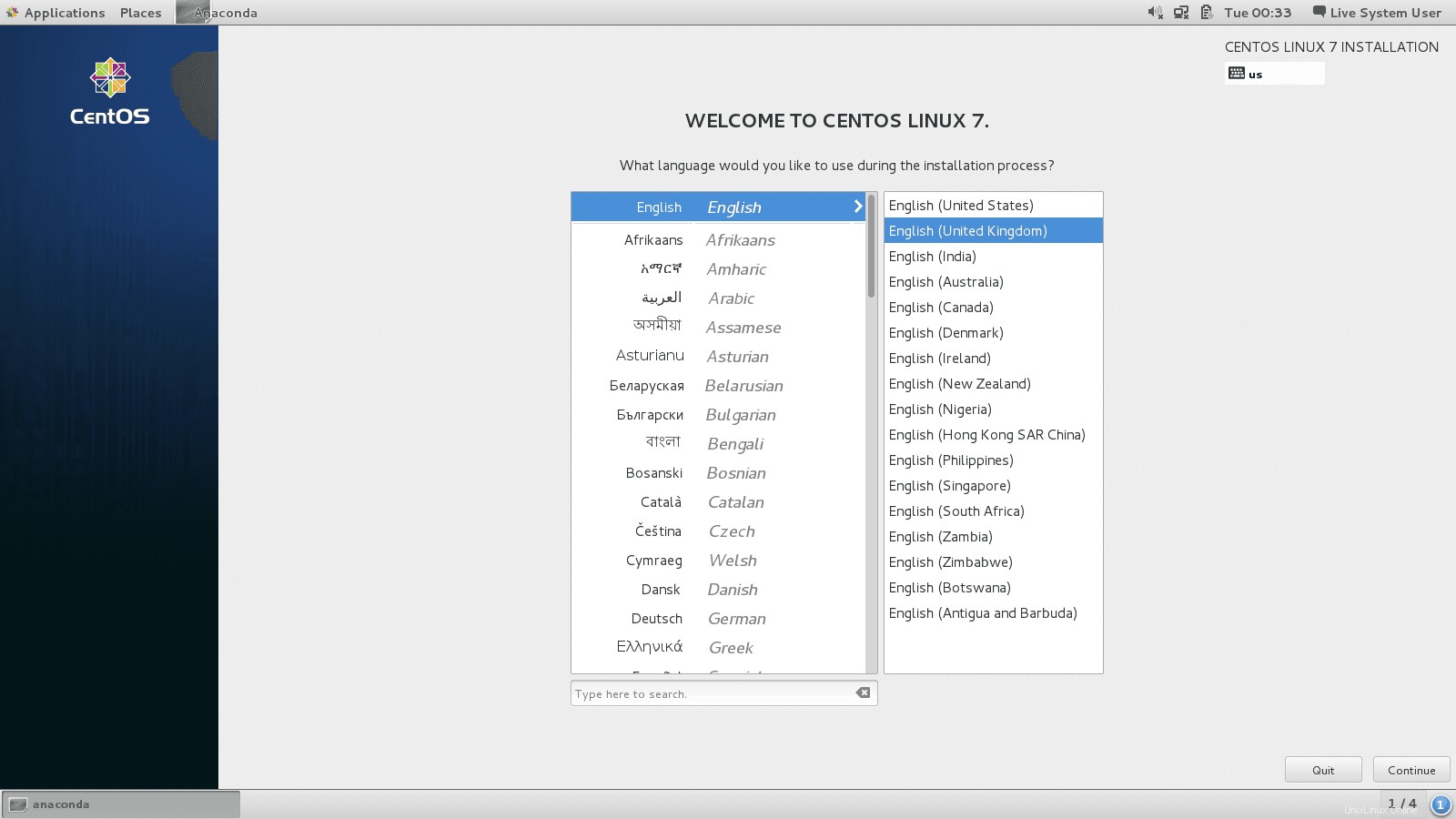
ステップ4:言語とキーボードを選択する
お好みの言語とお使いのキーボードタイプを選択してください。 正しいキーボードを選択することを忘れないように注意してください。そうしないと、いくつかのスクランブルキーが表示されてしまいます。
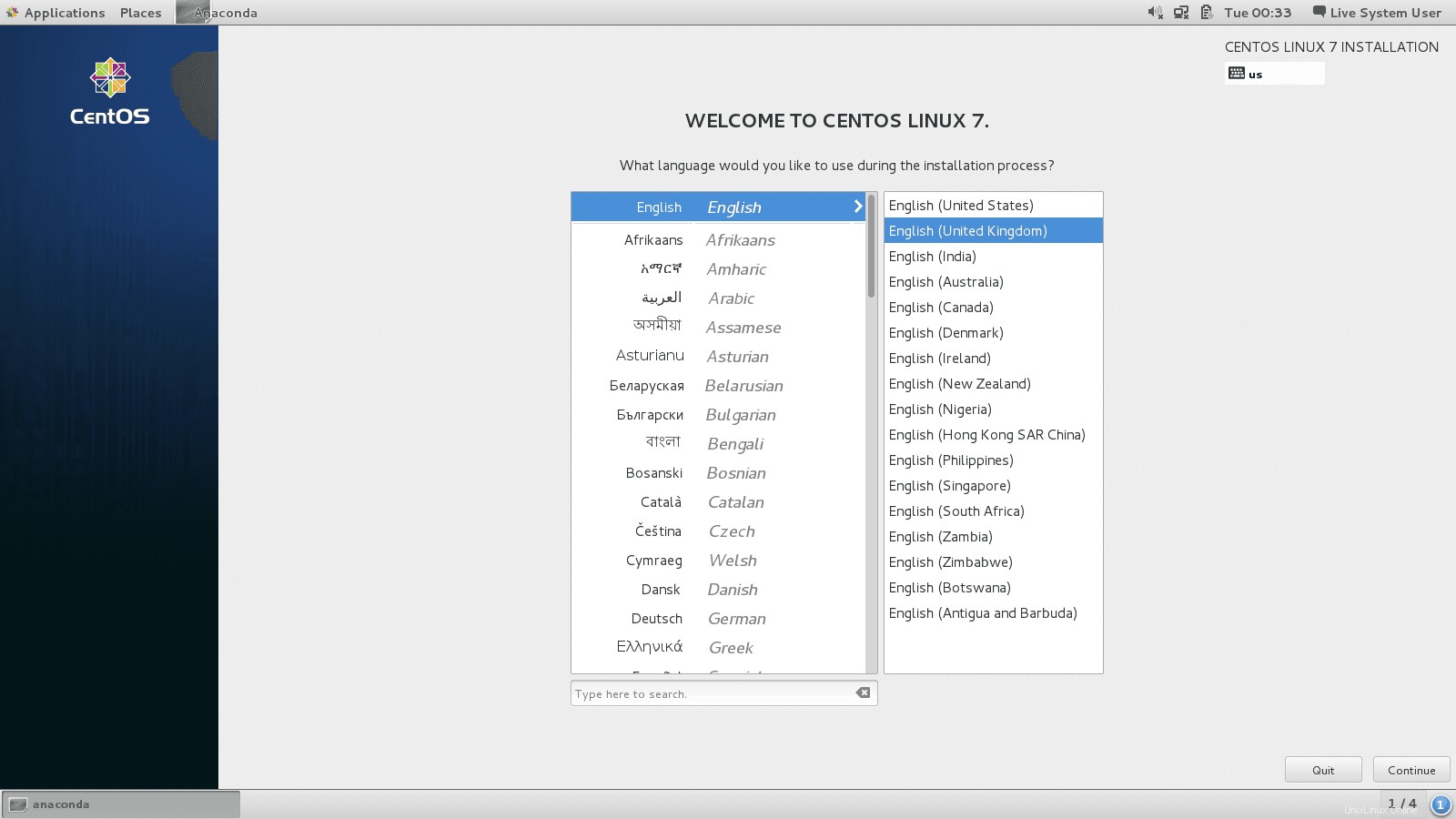
ステップ5:インストール先を変更する
デフォルトでは、Anacondaインストーラーはハードディスクの自動パーティション分割を選択します。インストール先アイコンをクリックして、これをカスタムパーティショニングに変更します。
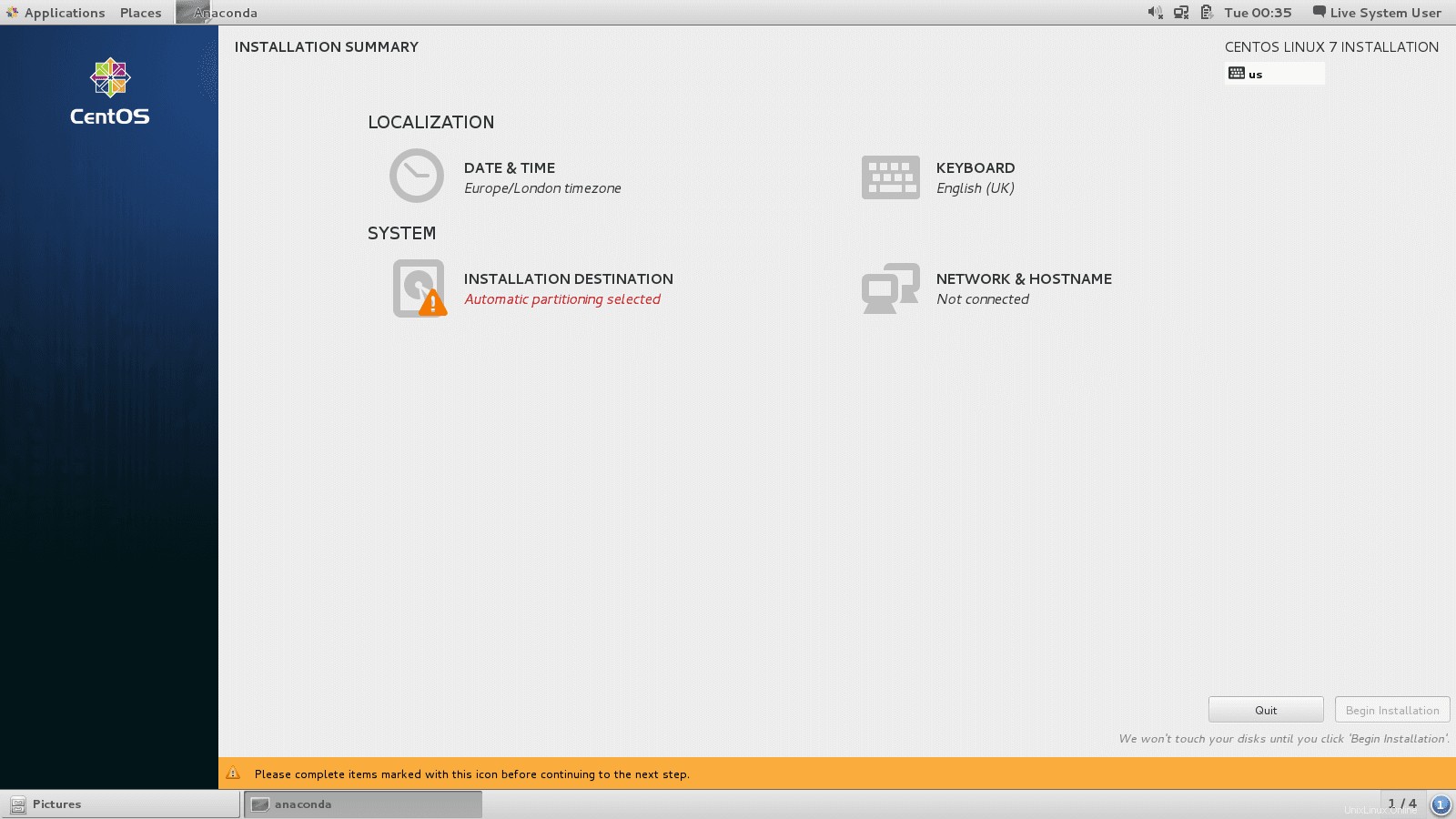
CentOS 7をインストールするハードドライブをクリックし、その他のストレージオプションの下にあります。 、パーティショニングを構成しますを選択します 次に、[完了]をクリックします。

ステップ6:パーティションスキームを選択する
次に、マウントポイントに使用するパーティションスキームを選択します。この場合、標準パーティションを選択します。

ステップ7:スワップスペースを作成する
パーティションの1つからスワップスペースを作成し、使用しているRAMに応じて必要な容量を設定できます。再フォーマットはオプションですが、スワップスペースのファイルシステムをスワップとして選択し、[再フォーマット]をクリックします。スワップスペースには好きな名前を付けることもできますが、スワップのような名前の方がわかりやすい名前です。
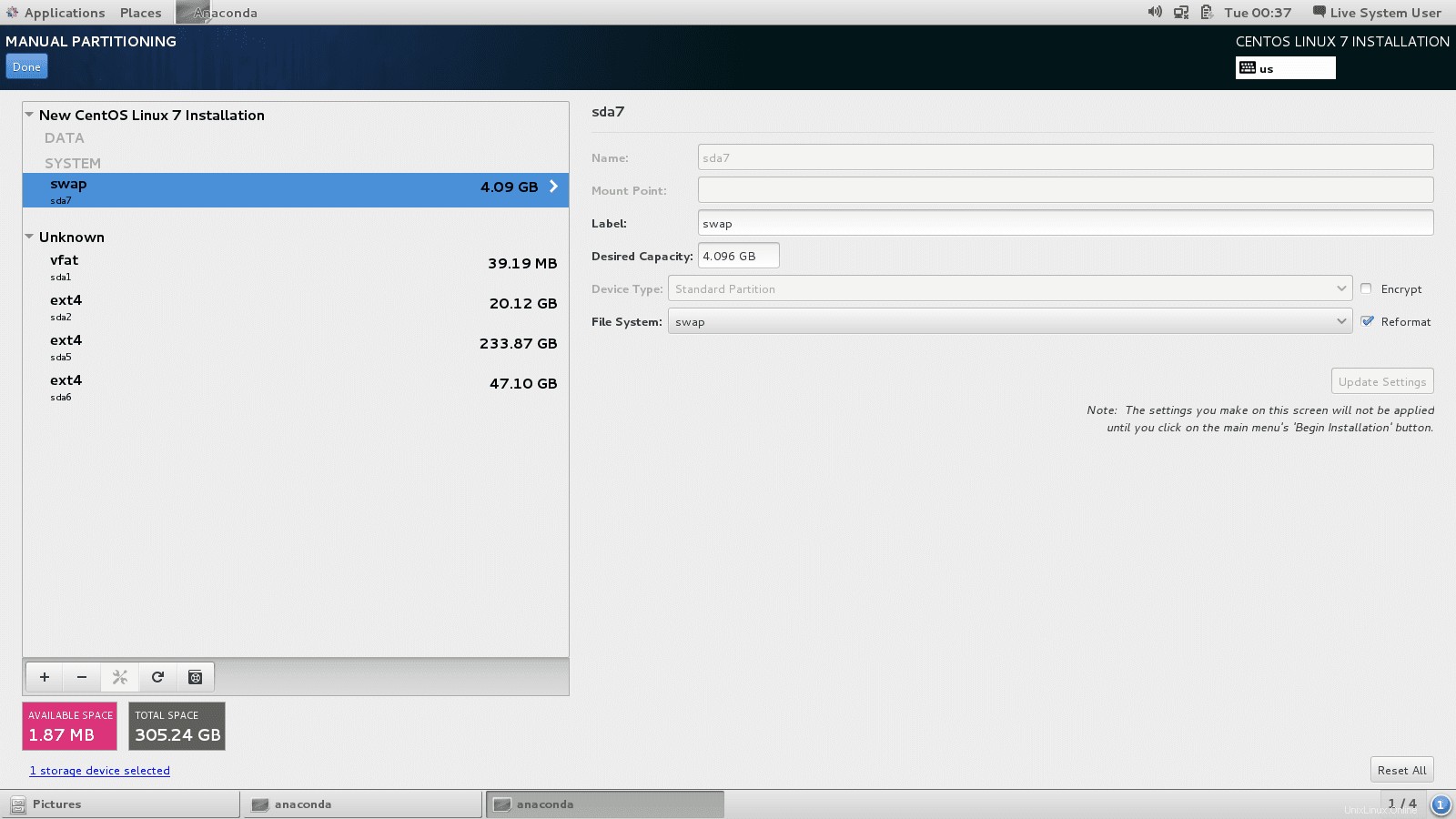
ステップ8:マウントポイントを作成する
次のステップは、ルートパーティションがインストールされるマウントポイントを作成することです。要件によっては、ブート、ホーム、およびルートパーティションを異なるマウントポイントに配置する必要がある場合があります。この場合、マウントポイントは1つだけです/。
この後、ラベルと必要な容量を任意に設定します。経験則では、特にコンピューターをさまざまなシステム管理者が使用する場合は、ラベルにわかりやすい名前を使用します。
ファイルシステムをext4として選択し、再フォーマットをクリックします。
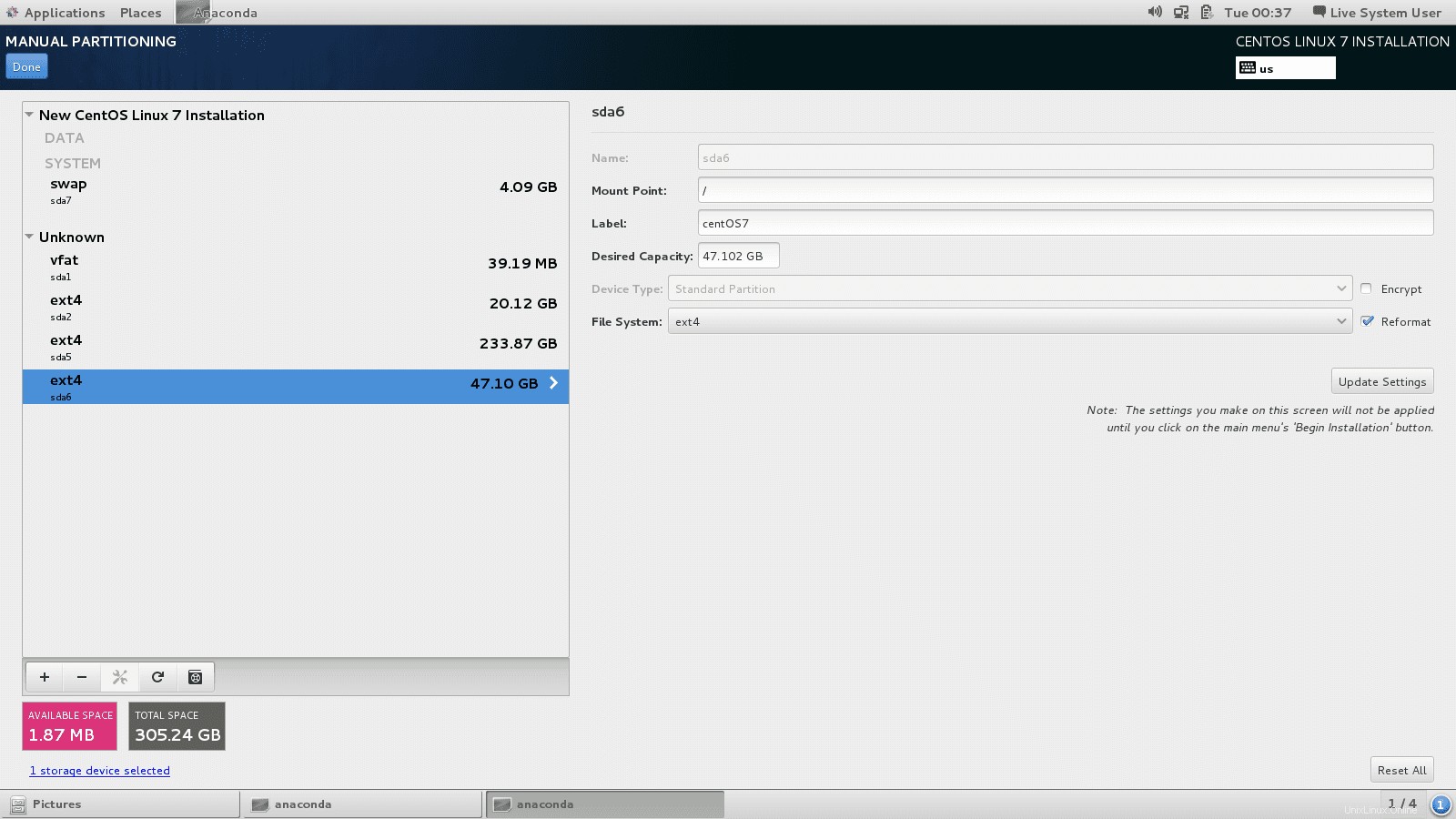
ステップ9:変更を受け入れる
手順7と手順8を完了したら、[完了]ボタンをクリックします。行われる変更の概要を示すプロンプトウィンドウが表示されます。それらに満足したら、[変更を受け入れる]をクリックします。
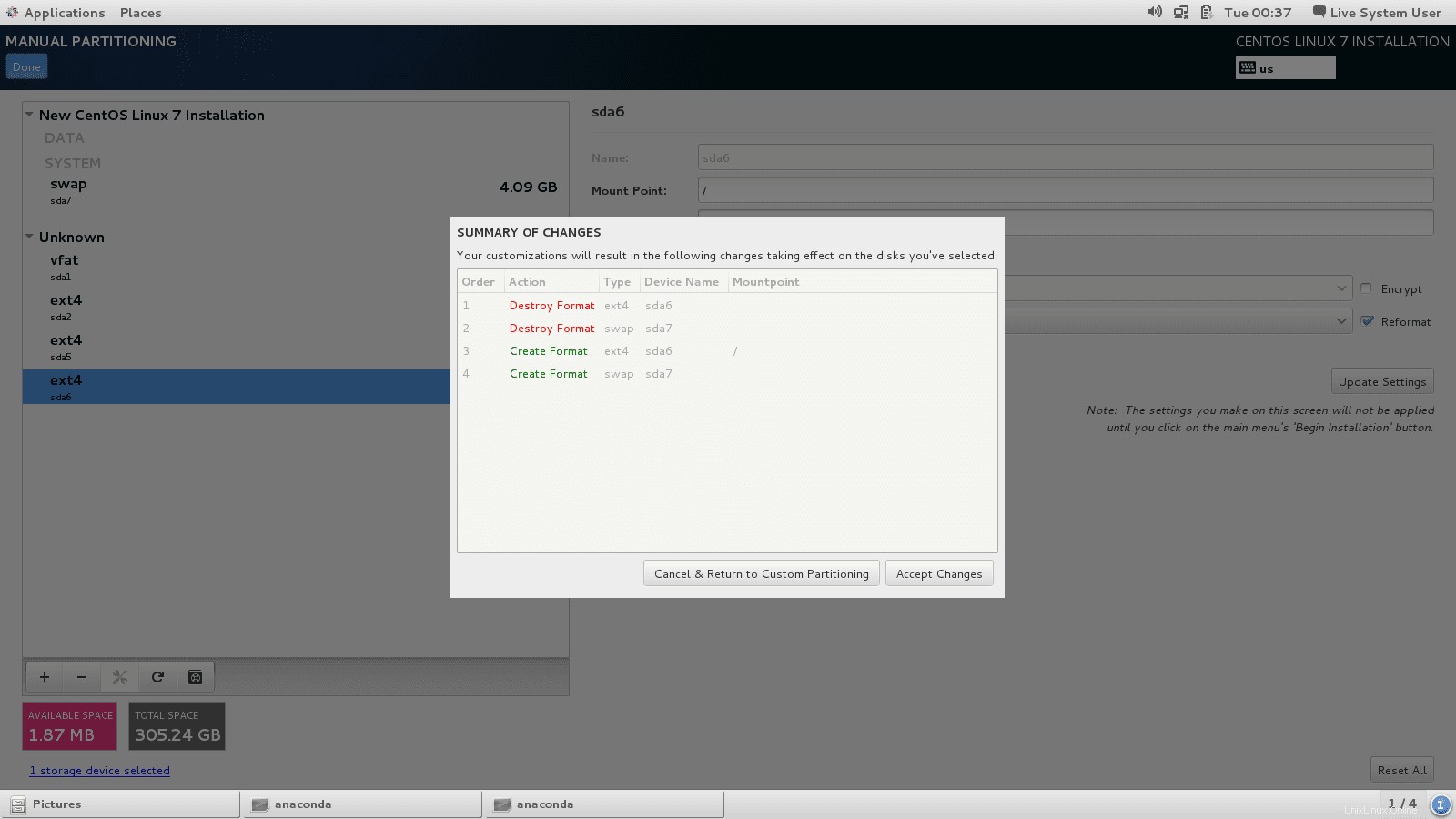
ステップ10:日付と時刻を設定する
ローカリゼーションメニューの下にある時計アイコンをクリックし、世界地図からタイムゾーンを選択して、[完了]をクリックします。

ステップ11:インストールを開始する
これで、システムとローカリゼーションの設定を構成した後、[インストールの開始]ボタンをクリックできます。
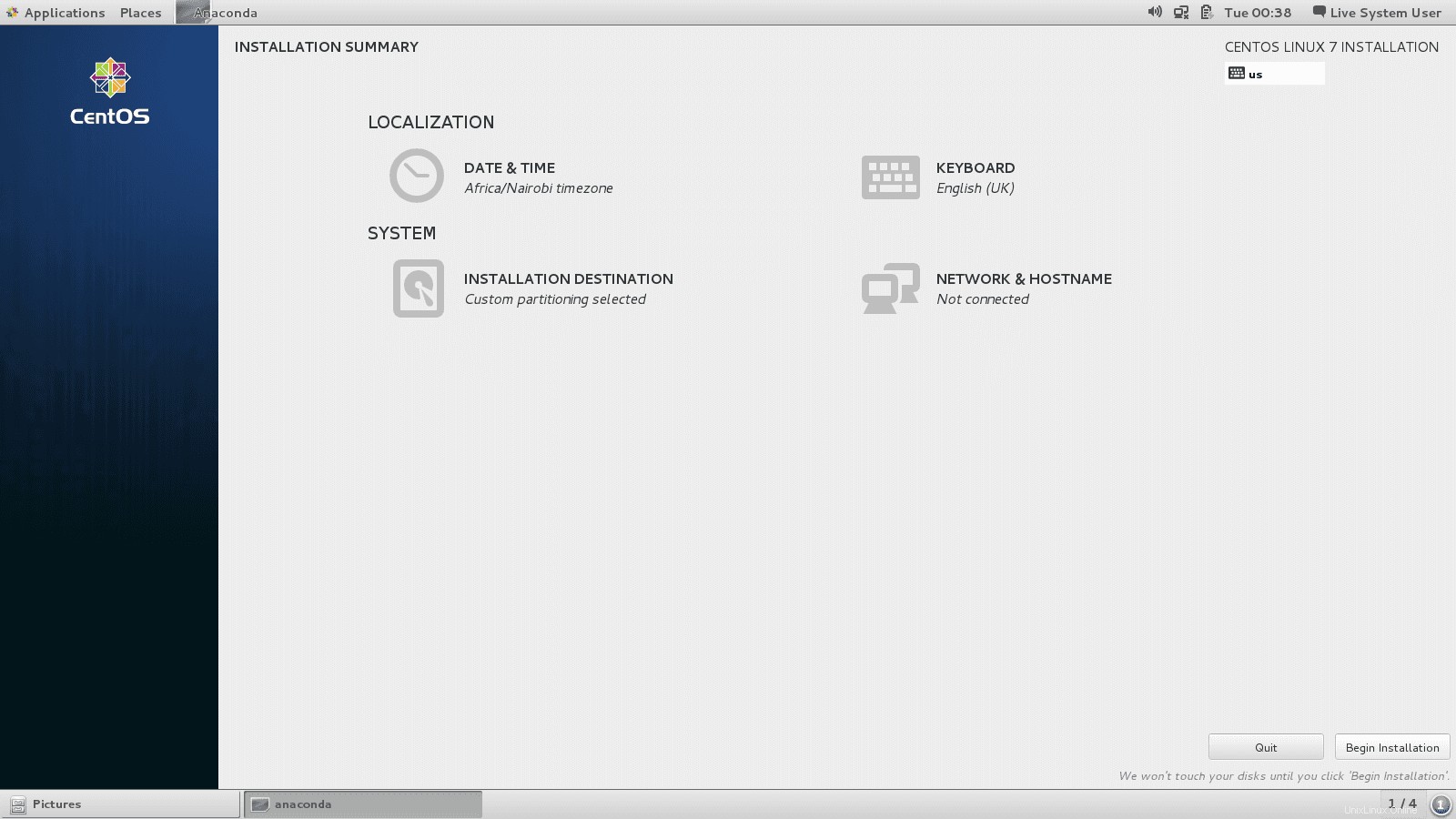
インストールはすぐに開始され、進行するにつれて、ユーザーアカウントとルートパスワードを設定する必要があります。
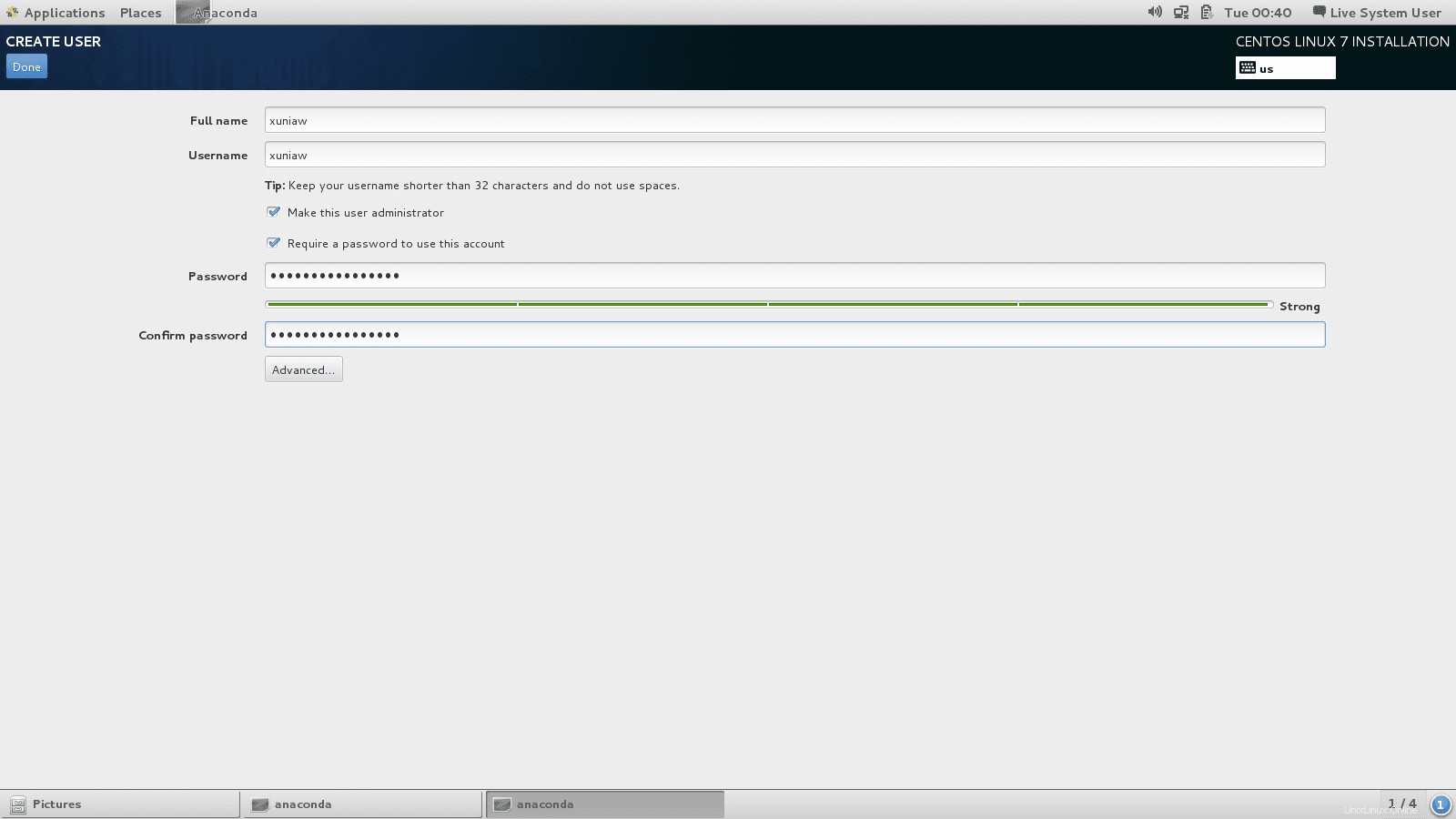
ステップ12:ルートパスワードを設定する
ルートパスワードオプションをクリックし、パスワードとその確認を入力して、[完了]をクリックします。

ステップ13:ユーザーアカウントを作成する
次のステップは、ユーザーアカウントを作成することです。正しい詳細を入力し、これが管理者アカウントである場合は、[このユーザーを管理者にする]にチェックマークを付け、セキュリティ目的でこのアカウントを使用するにはパスワードを要求します。
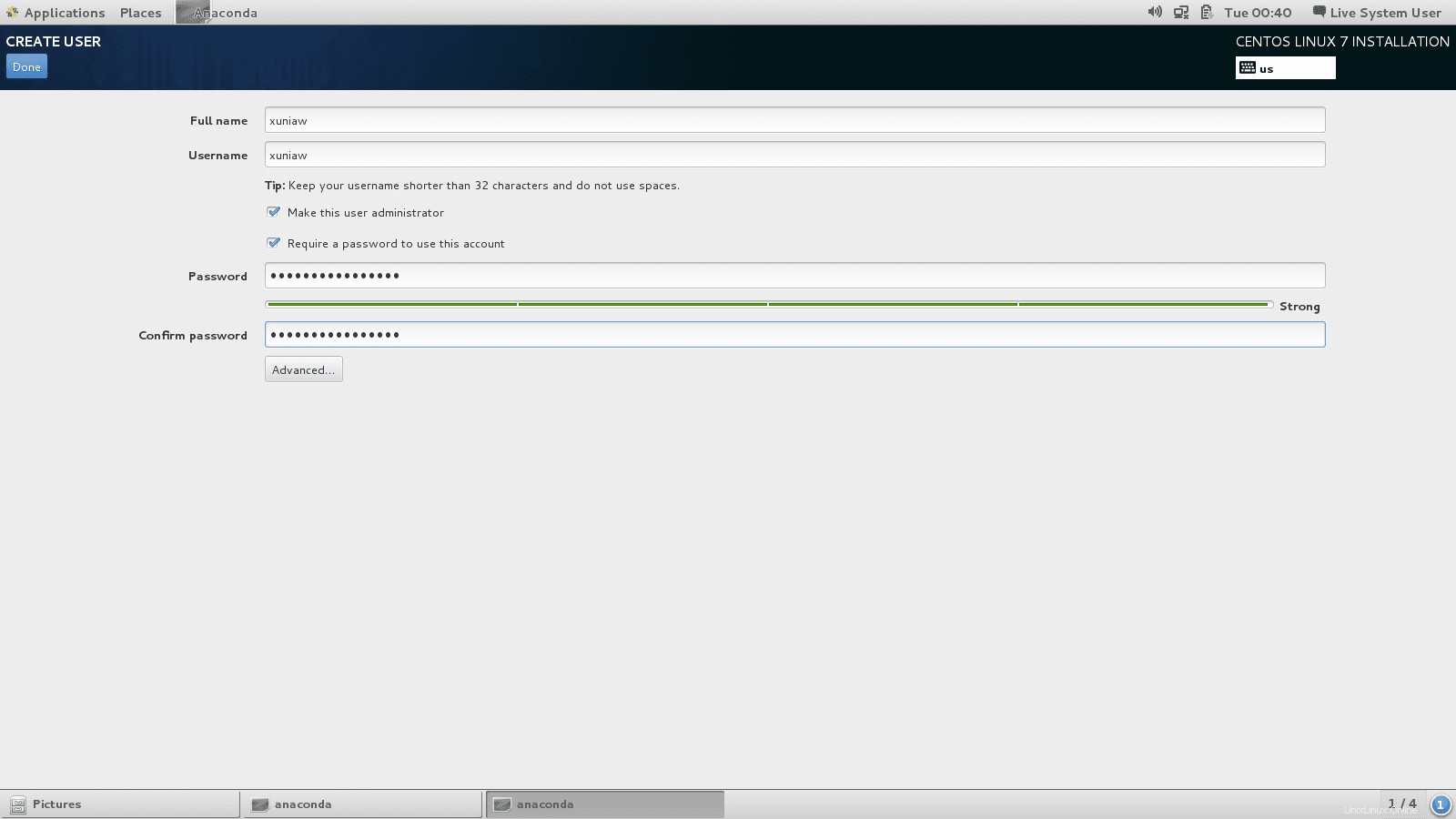
ステップ14:インストールの完了
インストーラーは、ソフトウェアとブートローダーのインストールを完了する必要があります。例を使用してLinuxGrubパスワードを設定する方法をご覧ください。
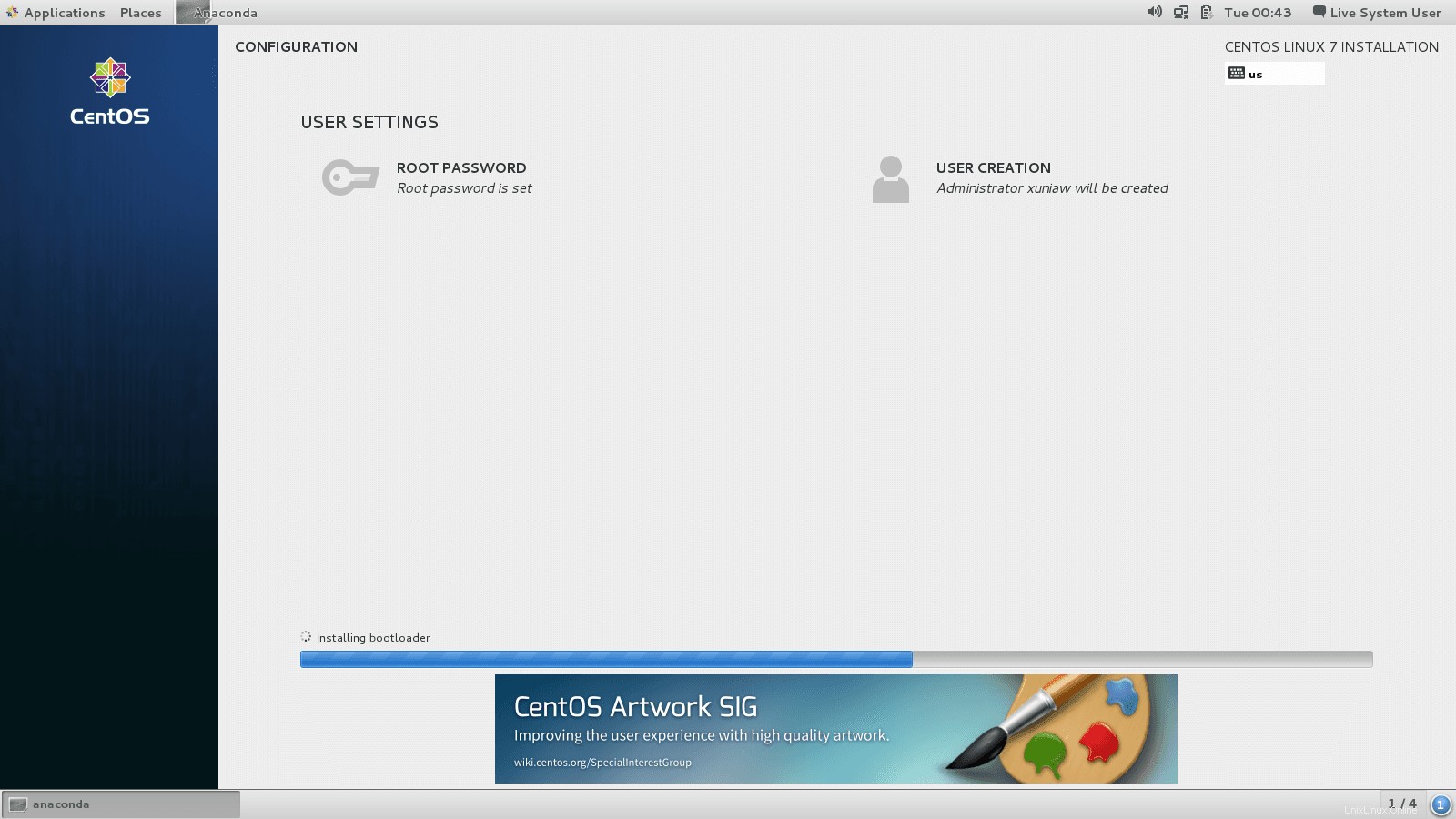
完了すると、成功メッセージが表示されます。その後、[終了]をクリックできます。
Liveシステムからログアウトし、新しいインストールにログインします。
最後に、CentOS 7にログインしたら、EULA契約に同意してお楽しみください。
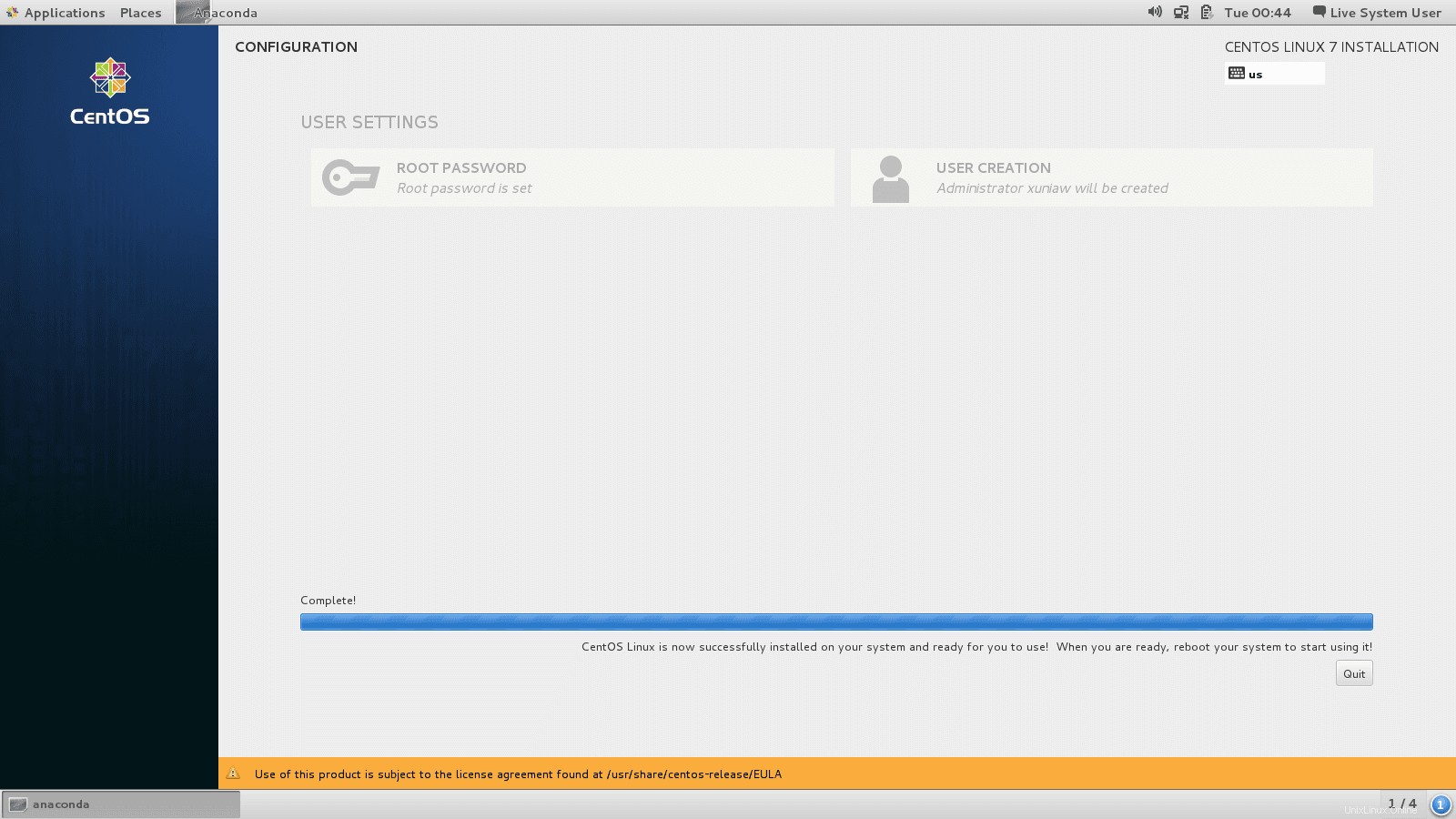
CentOS7の新機能
以下は、CentOS7の注目すべき機能の一部です。
Gnome3デスクトップ環境
CentOS7にはGnome3が付属しており、タッチスクリーンを使用している場合に非常に便利です。
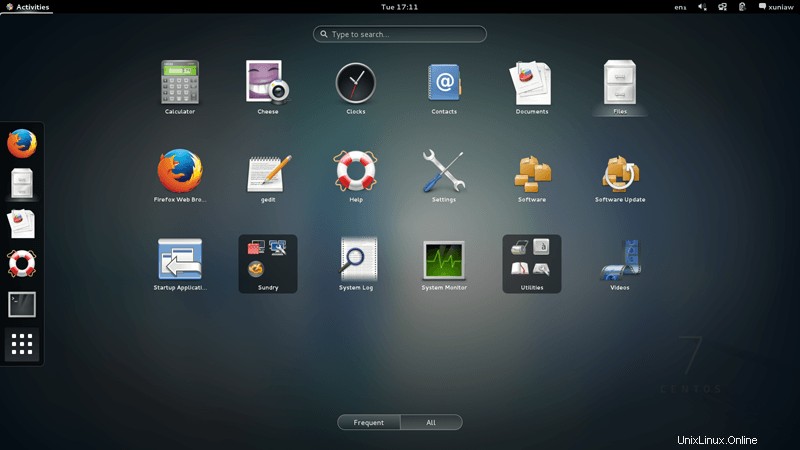
また、Gnome2のルックアンドフィールが必要なユーザー向けのGnomeClassicも付属しています。

CentOS7にはGRUB2が付属しています これは、UbuntuなどのGRUB2を使用している他のLinuxディストリビューションとのデュアルブートの問題を解決します。これは、GRUBLegacyを使用していたCentOS6.5からの改善であり、デュアルブート時に問題がありました。これで、GRUBの問題を気にせずにインストールを実行できます。
CentOS 7は、xfsファイルシステムをサポートしています。 これは、特に分散タイプの環境に適しています。 XFSは、ext4と比較して並列I/Oを処理できることで知られています。
CentOS7もMariaDBで出荷されます 、MySQLの代替品。
結論
CentOS 7はバージョン6.5から大幅に改善され、以前のバージョンと比較してデスクトップOSとして採用するのが簡単になりました。おそらく6か月ごとにFedoraのリリースに追いつくことができない人にとっては、CentOS7は良い考慮事項です。今日試してみてください!